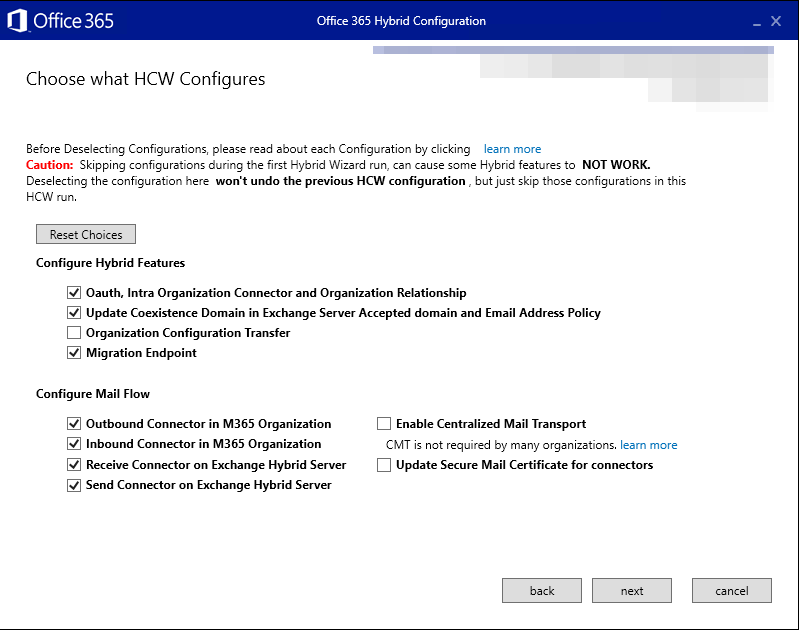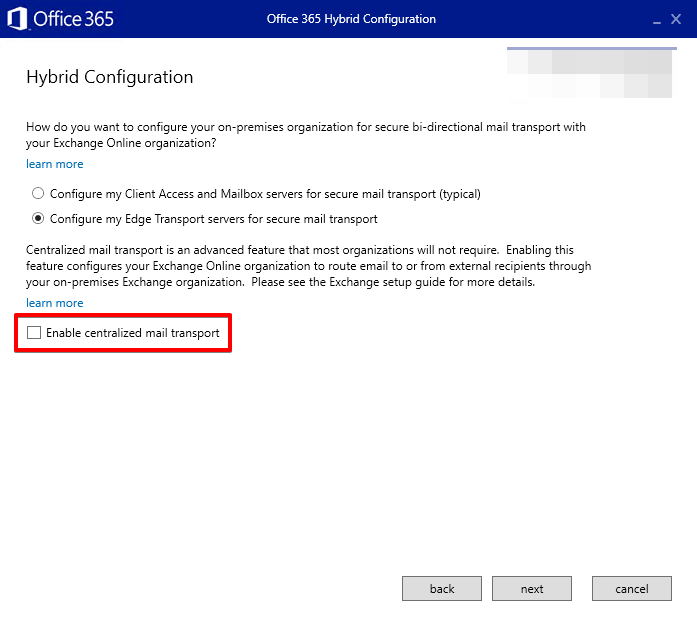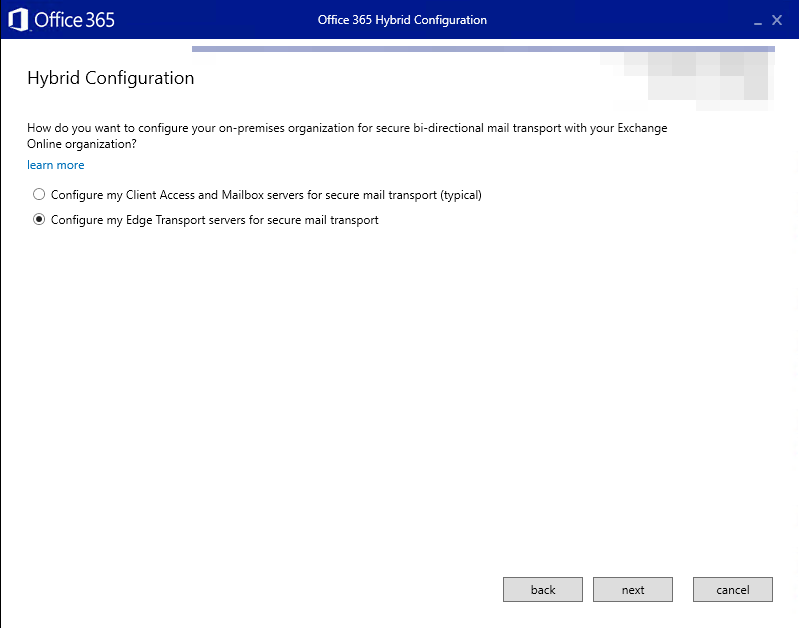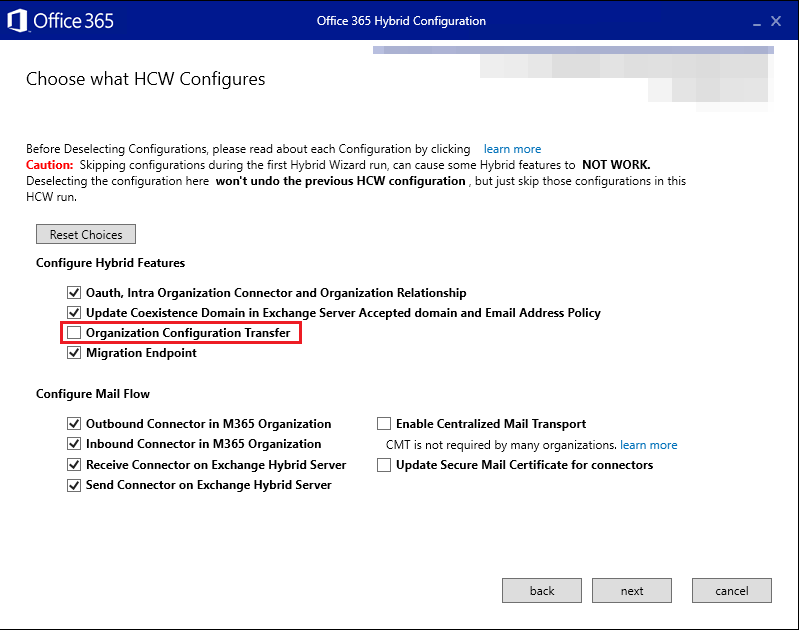Scegliere Configurazione ibrida di Exchange
Panoramica
Con la nuova versione della Configurazione guidata ibrida , gli amministratori possono selezionare in modo esplicito le configurazioni ibride da eseguire durante un'esecuzione HCW. Ciò consente agli amministratori di mantenere le configurazioni personalizzate e impedire a HCW di reimpostarle selezionando e deselezionando le configurazioni.
Sono state modificate le autorizzazioni necessarie per eseguire HCW. Le autorizzazioni necessarie per eseguire HCW sono disponibili nella documentazione della procedura guidata di configurazione ibrida .
Qual è il vantaggio della nuova funzionalità "Scegliere la configurazione ibrida di Exchange"
Durante una nuova esecuzione di HCW, gli amministratori non richiedono molte configurazioni per la prima volta eseguite da HCW. HCW non consente di ignorare alcuna configurazione, che reimposta molte configurazioni personalizzate eseguite dopo l'esecuzione precedente di HCW. Questo comportamento talvolta causa uno stato di configurazione ibrido Exchange Server non valido. È possibile ignorare molti dei passaggi, che non sono necessari per le configurazioni ibride esistenti usando la funzionalità appena introdotta Choose Exchange Hybrid Configuration .
Gli amministratori talvolta devono eseguire di nuovo HCW per Organization Configuration Transfer (OCT) o eseguire un aggiornamento del certificato TLS, che non è disponibile tramite altri strumenti. Se viene eseguita una nuova esecuzione di HCW oltre all'aggiornamento del certificato oct e TLS, HCW reimposta tutte le configurazioni ibride (ad esempio, la modifica nei connettori, negli endpoint di migrazione e così via) che potrebbero non essere desiderate. Queste modifiche causano un sovraccarico di configurazione aggiuntivo perché gli amministratori devono modificare nuovamente la configurazione in seguito. È possibile evitare questo comportamento ora usando la funzionalità appena introdotta Choose Exchange Hybrid Configuration .
Opzioni di configurazione granulari
Questa sezione illustra le opzioni di configurazione disponibili quando si usa la Choose Exchange Hybrid Configuration funzionalità. È possibile scegliere tra queste opzioni per configurare la distribuzione ibrida in base alle proprie esigenze. Sono stati illustrati alcuni scenari in cui è possibile usare l'opzione nella sezione Domande frequenti di questo articolo.
Indipendentemente dall'opzione selezionata, HCW esegue i cmdlet e i parametri specificati:
Mostra cmdlet
New-OnPremisesOrganization or Set-OnPremisesOrganization
[-Name '<guid>']
[-HybridDomains <AcceptedTrustedDomains>]
[-InboundConnector 'Inbound from <guid>']
[-OutboundConnector 'Outbound to <guid>']
[-OrganizationRelationship 'O365 to On-premises - <guid>']
[-OrganizationName '<NameOfTheOrganization>']
[-OrganizationGuid '<guid>']
[-Comment '<ConfigurationHash>']
New-HybridConfiguration or Set-HybridConfiguration
[-ClientAccessServers $null]
[-ExternalIPAddresses $null]
[-Domains <AcceptedTrustedDomains>]
[-OnPremisesSmartHost <OnPremisesEntryPointDomain>]
[-TLSCertificateName '<I>X.500Issuer<S>X.500Subject']
[-SendingTransportServers <TransportServers>]
[-ReceivingTransportServers <TransportServers>]
[-EdgeTransportServers <EdgeTransportServers> or $null]
[-Features FreeBusy,MoveMailbox,Mailtips,MessageTracking,OwaRedirection,OnlineArchive,SecureMail,Photos]
Configurare le funzionalità ibride
La Configure Hybrid Features sezione contiene le impostazioni che possono essere usate per configurare le funzionalità ibride in generale, ad esempio disponibilità, suggerimenti messaggio o endpoint di migrazione. Questa sezione include anche la Organization Configuration Transfer funzionalità .
Oauth, Connettore all'interno dell'organizzazione e relazione organizzativa
Selezionando questa opzione viene configurato (o riconfigurato) Intra-Organization ConnectorsOrganization Relationships e viene creato il OAuth trust tra Exchange Server locale e Exchange Online. Queste configurazioni sono necessarie per la condivisione della disponibilità, i suggerimenti messaggio, l'archiviazione online e altro ancora.
Importante
Assicurarsi che il certificato OAuth, usato da Exchange Server locale, sia valido prima di eseguire questa configurazione. Per altre informazioni sui passaggi necessari, vedere la documentazione Gestire il certificato OAuth Exchange Server.
Se questa opzione è selezionata, HCW esegue i cmdlet e i parametri specificati:
Mostra cmdlet
New-OrganizationRelationship
[-Name 'On-premises to O365 - <guid>']
[-TargetApplicationUri $null]
[-TargetAutodiscoverEpr $null]
[-Enabled $true]
[-DomainNames <domain>.mail.onmicrosoft.com]
New-OrganizationRelationship
[-Name 'O365 to On-premises - <guid>']
[-TargetApplicationUri $null]
[-TargetAutodiscoverEpr $null]
[-Enabled $true]
[-DomainNames <OnPremisesEntryPointDomain>]
Set-OrganizationRelationship
[-Identity 'On-premises to O365 - <guid>']
[-MailboxMoveEnabled $true]
[-FreeBusyAccessEnabled $true]
[-FreeBusyAccessLevel LimitedDetails]
[-ArchiveAccessEnabled $true]
[-MailTipsAccessEnabled $true]
[-MailTipsAccessLevel All]
[-DeliveryReportEnabled $true]
[-PhotosEnabled $true]
[-TargetOwaURL 'https://outlook.office.com/mail']
Set-OrganizationRelationship
[-Identity 'O365 to On-premises - <guid>']
[-FreeBusyAccessEnabled $true]
[-FreeBusyAccessLevel LimitedDetails]
[-TargetSharingEpr $null]
[-MailTipsAccessEnabled $true]
[-MailTipsAccessLevel All]
[-DeliveryReportEnabled $true]
[-PhotosEnabled $true]
[-TargetOwaURL $null]
New-IntraOrganizationConnector or Set-IntraOrganizationConnector
[-Name 'HybridIOC - <guid>']
[-DiscoveryEndpoint 'https://autodiscover-s.outlook.com/autodiscover/autodiscover.svc']
[-TargetAddressDomains <domain>.mail.onmicrosoft.com]
[-Enabled $true]
New-IntraOrganizationConnector or Set-IntraOrganizationConnector
[-Name 'HybridIOC - <guid>']
[-DiscoveryEndpoint 'https://<OnPremisesEntryPointDomain>/autodiscover/autodiscover.svc']
[-TargetAddressDomains <OnPremisesEntryPointDomain>]
[-Enabled $true]
Set-PartnerApplication
[-Identity 'Exchange Online']
[-Enabled $true]
New-AuthServer or Set-AuthServer
[-Name 'ACS - <guid>']
[-AuthMetadataUrl 'https://accounts.accesscontrol.windows.net/<guid>/metadata/json/1']
[-DomainName '<AcceptedDomains>','<domain>.mail.onmicrosoft.com']
New-AuthServer or Set-AuthServer
[-Name 'EvoSts - <guid>']
[-AuthMetadataUrl 'https://login.windows.net/<domain>.onmicrosoft.com/federationmetadata/2007-06/federationmetadata.xml']
[-Type AzureAD]
Add-AvailabilityAddressSpace
[-ForestName <domain>.mail.onmicrosoft.com]
[-AccessMethod InternalProxy]
[-UseServiceAccount $true]
[-ProxyUrl <OnPremisesEwsUrl>]
Aggiornare il dominio di coesistenza in Exchange Server criterio Di dominio accettato e indirizzo Email
Se si seleziona questa opzione, Exchange Online dominio di coesistenza (<domain>.mail.onmicrosoft.com) viene aggiunto come dominio accettato a Exchange Server locale per il flusso di posta ibrido e le richieste di individuazione automatica. Il dominio di coesistenza viene usato per gli indirizzi di posta elettronica secondari (noti anche come indirizzi proxy) in tutti i criteri di indirizzo di posta elettronica che contengono i domini specificati nella Configurazione guidata ibrida.
Se questa opzione è selezionata, HCW esegue i cmdlet e i parametri specificati:
Mostra cmdlet
New-RemoteDomain or Set-RemoteDomain
[-Name 'Hybrid Domain - <domain>.mail.onmicrosoft.com']
[-DomainName <domain>.mail.onmicrosoft.com]
[-TargetDeliveryDomain $true]
New-RemoteDomain or Set-RemoteDomain
[-Name 'Hybrid Domain - <domain>.onmicrosoft.com']
[-DomainName <domain>.onmicrosoft.com]
[-TrustedMailInboundEnabled $true]
New-AcceptedDomain or Set-AcceptedDomain
[-Name <domain>.mail.onmicrosoft.com]
[-DomainName <domain>.mail.onmicrosoft.com]
Set-EmailAddressPolicy
[-Identity 'Default Policy']
[-ForceUpgrade $true]
[-EnabledEmailAddressTemplates 'smtp:@<domain>.onmicrosoft.com','smtp:@<AdditionalAcceptedDomains>','SMTP:@<DefaultAcceptedDomain>','smtp:%m@<domain>.mail.onmicrosoft.com']
Endpoint di migrazione
Selezionando questa opzione viene creato un endpoint di migrazione nel tenant Exchange Online. L'endpoint di migrazione è necessario per spostare (eseguire la migrazione) delle cassette postali da Exchange Server locale a Exchange Online.
Se questa opzione è selezionata, HCW esegue i cmdlet e i parametri specificati:
Mostra cmdlet
New-MigrationEndpoint or Set-MigrationEndpoint
[-Name 'Hybrid Migration Endpoint - EWS (Default Web Site)']
[-ExchangeRemoteMove $true]
[-RemoteServer <OnPremisesEntryPointDomain>]
[-Credentials (Get-Credential -UserName <ADDomain>\<Username>)]
Trasferimento configurazione dell'organizzazione
Se si seleziona questa opzione, gli oggetti e i valori dei criteri dell'organizzazione vengono copiati da Exchange Server locale a Exchange Online.
Per un elenco degli attributi copiati da un'organizzazione di Exchange locale a Exchange Online, vedere Attributi di trasferimento della configurazione dell'organizzazione.
Configurare il flusso di posta
La Configure Mail Flow sezione fornisce le impostazioni che possono essere usate per configurare le funzionalità correlate al flusso di posta ibrido, ad esempio i connettori in Microsoft 365 e Exchange Server in locale e il trasporto centralizzato della posta. Include anche un'azione di configurazione che può essere usata per sostituire il certificato usato per proteggere il flusso di posta elettronica tra Exchange Server locale e Exchange Online.
Connettore in uscita nell'organizzazione M365
Se si seleziona questa opzione, viene configurato un nuovo oggetto o viene modificato un oggetto esistente Outbound Connector nell'organizzazione di Microsoft 365.
Se questa opzione è selezionata, HCW esegue i cmdlet e i parametri specificati:
Mostra cmdlet
New-OutboundConnector or Set-OutboundConnector
[-Name 'Outbound to <guid>']
[-RecipientDomains <RecipientDomains>]
[-SmartHosts <OnPremisesSmartHost>]
[-ConnectorSource HybridWizard]
[-ConnectorType OnPremises]
[-TLSSettings DomainValidation]
[-TLSDomain <TLSCertificateDomain>]
[-CloudServicesMailEnabled $true]
[-RouteAllMessagesViaOnPremises $false]
[-UseMxRecord $false]
[-IsTransportRuleScoped $false]
Connettore in ingresso nell'organizzazione M365
Se si seleziona questa opzione, viene configurato un nuovo oggetto o viene modificato un elemento esistente Inbound Connector all'interno dell'organizzazione di Microsoft 365.
Se questa opzione è selezionata, HCW esegue i cmdlet e i parametri specificati:
Mostra cmdlet
New-InboundConnector or Set-InboundConnector
[-Name 'Inbound from <guid>']
[-CloudServicesMailEnabled $true]
[-ConnectorSource HybridWizard]
[-ConnectorType OnPremises]
[-RequireTLS $true]
[-SenderDomains '']
[-SenderIPAddresses $null]
[-RestrictDomainsToIPAddresses $false]
[-TLSSenderCertificateName <TLSCertificateDomain>]
[-AssociatedAcceptedDomains $null]
Connettore di ricezione in Exchange Hybrid Server
Se si seleziona questa opzione, viene configurato un nuovo oggetto e o viene modificato un oggetto esistente Receive Connector in Exchange Server'organizzazione locale.
Se questa opzione è selezionata, HCW esegue i cmdlet e i parametri specificati:
Mostra cmdlet
New-ReceiveConnector or Set-ReceiveConnector
[-Identity '<ServerName>\Default Frontend <ServerName>']
[-AuthMechanism 'Tls, Integrated, BasicAuth, BasicAuthRequireTLS, ExchangeServer']
[-Bindings '[::]:25','0.0.0.0:25']
[-Fqdn <ServerFqdn>]
[-PermissionGroups 'AnonymousUsers, ExchangeServers, ExchangeLegacyServers']
[-RemoteIPRanges '::-ffff:ffff:ffff:ffff:ffff:ffff:ffff:ffff','0.0.0.0-255.255.255.255']
[-RequireTLS $false]
[-TLSDomainCapabilities mail.protection.outlook.com:AcceptCloudServicesMail]
[-TLSCertificateName '<I>X.500Issuer<S>X.500Subject']
[-TransportRole FrontendTransport]
Connettore di invio in Exchange Hybrid Server
Se si seleziona questa opzione, viene configurato un nuovo oggetto o viene modificato un oggetto esistente Send Connector in Exchange Server'organizzazione locale.
Se questa opzione è selezionata, HCW esegue i cmdlet e i parametri specificati:
Mostra cmdlet
New-SendConnector or Set-SendConnector
[-Name 'Outbound to Office 365 - <guid>']
[-AddressSpaces 'smtp:<domain>.mail.onmicrosoft.com;1']
[-DNSRoutingEnabled $true]
[-ErrorPolicies Default]
[-Fqdn <OnPremisesEntryPointDomain>]
[-RequireTLS $true]
[-IgnoreSTARTTLS $false]
[-SourceTransportServers <TransportServers>]
[-SmartHosts $null]
[-TLSAuthLevel DomainValidation]
[-DomainSecureEnabled $false]
[-TLSDomain mail.protection.outlook.com]
[-CloudServicesMailEnabled $true]
[-TLSCertificateName '<I>X.500Issuer<S>X.500Subject']
Abilitare il trasporto centralizzato della posta
Se si seleziona questa opzione, i messaggi in uscita vengono indirizzati dall'organizzazione Exchange Online tramite la Exchange Server organizzazione locale. Nelle configurazioni Trasporto posta centralizzato (CMT) le modifiche effettive vengono apportate nei connettori in ingresso e in uscita. Di conseguenza, ogni volta che viene selezionato CMT, i connettori in ingresso e in uscita vengono selezionati automaticamente. Se si deseleziona un connettore in ingresso o in uscita, l'opzione Enable Centralized Mail Transport viene deselezionata automaticamente.
Se questa opzione è selezionata, HCW esegue i cmdlet e i parametri specificati:
Mostra cmdlet
New-InboundConnector or Set-InboundConnector
[-Name 'Inbound from <guid>']
[-CloudServicesMailEnabled $true]
[-ConnectorSource HybridWizard]
[-ConnectorType OnPremises]
[-RequireTLS $true]
[-SenderDomains '']
[-SenderIPAddresses $null]
[-RestrictDomainsToIPAddresses $false]
[-TLSSenderCertificateName <TLSCertificateDomain>]
[-AssociatedAcceptedDomains $null]
New-OutboundConnector or Set-OutboundConnector
[-Name 'Outbound to <guid>']
[-RecipientDomains '*']
[-SmartHosts <OnPremisesSmartHost>]
[-ConnectorSource HybridWizard]
[-ConnectorType OnPremises]
[-TLSSettings DomainValidation]
[-TLSDomain <TLSCertificateDomain>]
[-CloudServicesMailEnabled $true]
[-RouteAllMessagesViaOnPremises $true]
[-UseMxRecord $false]
[-IsTransportRuleScoped $false]
Aggiornare il certificato di posta sicura per i connettori
Consiglio
La Update Secure Mail Certificate for connectors configurazione è una nuova opzione introdotta per semplificare il processo di rinnovo del certificato di trasporto ricorrente negli scenari ibridi.
Se è necessario aggiornare solo il certificato TLS usato da tutti e quattro i connettori mantenendo invariate le altre configurazioni del connettore, selezionare questa opzione.
Quando si seleziona questa opzione, non è necessario selezionare altre configurazioni del connettore, se si vuole mantenere la configurazione del connettore esistente. Se è stata selezionata anche un'altra opzione di configurazione del connettore, insieme all'aggiornamento del certificato TLS, si verificano altre modifiche alla configurazione per il connettore.
Se questa opzione è selezionata, HCW esegue i cmdlet e i parametri specificati:
Mostra cmdlet
Set-InboundConnector
[-Name 'Inbound from <guid>']
[-TLSSenderCertificateName <TLSCertificateDomain>]
Set-OutboundConnector
[-Name 'Outbound to <guid>']
[-TLSDomain <TLSCertificateDomain>]
Set-ReceiveConnector
[-Identity '<ServerName>\Default Frontend <ServerName>']
[-TLSCertificateName '<I>X.500Issuer<S>X.500Subject']
Set-SendConnector
[-Name 'Outbound to Office 365 - <guid>']
[-TLSCertificateName '<I>X.500Issuer<S>X.500Subject']
Come usare la nuova funzionalità "Scegliere la configurazione ibrida di Exchange"
Nella versione più recente di HCW, gli amministratori possono usare la Choose Exchange Hybrid Configuration funzionalità come indicato di seguito:
Hybrid TopologyNella pagina, in base alla topologia da configurare, è possibile selezionare traClassic HybrideModern Hybrid. Questa pagina è anche il punto in cui è possibile decidere se usare o meno la nuovaChoose Exchange Hybrid Configurationfunzionalità. Se si desidera aggiornare solo configurazioni ibride specifiche senza modificare altre configurazioni, selezionareChoose Exchange Hybrid Configuratione fare clic suNext.Se
Choose Exchange Hybrid Configurationè stata selezionata, viene visualizzata una nuovaChoose what HCW configuressezione in cui gli amministratori possono selezionare le configurazioni ibride seguenti. È possibile trovare una descrizione di ogni configurazione nella sezione Opzioni di configurazione granulare di questo articolo.Nota
Se è stata selezionata
Minimal Hybrid Configurationnella pagina precedente, laChoose what HCW configuressezione non viene visualizzata. Questo perchéChoose Exchange Hybrid Configurationnon è supportato in questo scenario.In base alla selezione, le sezioni di configurazione necessarie verranno visualizzate dopo aver fatto clic su
Next. Se, ad esempio, è stato selezionato soloOrganization Configuration Transfer, HCW mostrerà solo la pagina di configurazione dello Strumento di personalizzazione di Office nel passaggio successivo.Gli amministratori non devono modificare la configurazione ibrida predefinita deselezionando la configurazione esistente, a meno che non si tratti di una nuova esecuzione di HCW e l'intenzione è mantenere le configurazioni ibride esistenti, che sarebbero state modificate dopo l'ultima esecuzione. Se, per errore, alcune opzioni sono state selezionate o deselezionate, fare clic sul
Reset Choicespulsante per ripristinare l'impostazione predefinita preselezionata.È sempre possibile tornare alla
Choose what HCW configurespanoramica e apportare modifiche alla selezione. Ciò è possibile fino a quando non si fa clic sull'ultimaUpdatepagina.Fare clic su
Nexte continuare con la configurazione come di consueto(ad esempio, selezionando il certificato di trasporto).Dopo aver fatto clic su
Update, HCW esegue le azioni selezionate. Nella pagina finale vengono visualizzate tutte le configurazioni ibride escluse tramiteChoose Exchange Hybrid Configurationla funzionalità.
Altre modifiche apportate all'HCW
Con l'introduzione della Choose Exchange Hybrid Configuration funzionalità, sono state apportate diverse altre modifiche alla Configurazione guidata ibrida per rispettare la nuova funzionalità.
La configurazione del trasporto centralizzato della posta (CMT) viene spostata nella Choose what HCW configures pagina:
Esperienza precedente:
Nuova esperienza:
Nella pagina l'opzione Hybrid Features da selezionare Organization Config Transfer è stata rimossa per Full Hybrid Configuration. Questa opzione è ora accessibile tramite la Choose what HCW configures pagina:
Esperienza precedente:
Nuova esperienza:
Domande frequenti
Questa sezione illustra varie domande che possono presentarsi durante l'uso di questa nuova funzionalità.
D: È consigliabile usare la Choose Exchange Hybrid Configuration funzionalità se si sta configurando Exchange Server Ibrido per la prima volta?
Questa operazione non è necessaria a meno che non si voglia eseguire anche lo Strumento di personalizzazione
Organization Configuration Transferdi Office. Se lo Strumento di personalizzazione di Office è necessario nella prima esecuzione di HCW, selezionareChoose Exchange Hybrid Configuratione nellaChoose what HCW configurespagina selezionareOrganization Configuration Transferanche tutte le configurazioni preselezionate.
D: HCW viene eseguito per configurare Exchange Hybrid già una volta. È stata usata la Choose Exchange Hybrid Configuration funzionalità, ma si è dimenticato di scegliere Migration Endpoint di configurarla. Cosa dovremmo fare adesso?
Non è un problema. È possibile eseguire nuovamente l'HCW, deselezionare tutti gli elementi tranne
Migration Endpointe completare l'esecuzione. HCW configura l'endpoint di migrazione senza aggiornare nient'altro.
D: HCW viene eseguito per configurare Exchange Hybrid già una volta. Oggi è necessario aggiornare solo il certificato TLS per tutti i connettori. Come dovremmo farlo?
Eseguire di nuovo l'HCW, selezionare
Choose Exchange Hybrid Configuratione nellaChoose what HCW configurespagina deselezionare tutti gli elementi tranneUpdate Secure Mail Certificate for connectors.
D: HCW viene eseguito per configurare Exchange Hybrid già una volta. Oggi è sufficiente eseguire un oggetto Organization Configuration Transfer. Come dovremmo farlo?
Eseguire di nuovo l'HCW, selezionare
Choose Exchange Hybrid Configuratione nellaChoose what HCW configurespagina deselezionare tutti gli elementi tranneOrganization Configuration Transfer.
D: Attualmente si sta usando Modern Hybrid ma si vuole passare a Classic Hybrid. Non si vuole modificare nulla relativo al flusso di posta, che funziona correttamente. Come possiamo farlo?
Eseguire di nuovo l'HCW e selezionare
Classic Hybrid Topology.Choose Exchange Hybrid ConfigurationNella pagina selezionare almeno eMigration EndpointconfigurazioneOauth, Intra Organization Connector and Organization Relationship.
D: HCW viene eseguito per configurare Exchange Hybrid già una volta. Dopo Exchange Server configurazione ibrida, sono state apportate molte modifiche a uno dei quattro connettori. Si vuole rieseguire HCW e aggiornare alcune altre configurazioni ibride, ma non si vuole modificare nulla relativo al flusso di posta, che funziona correttamente. Come possiamo farlo?
Eseguire di nuovo HCW, selezionare
Choose Exchange Hybrid Configuratione nellaChoose what HCW configurespagina non selezionare le quattro configurazioni seguenti:Outbound Connector,Inbound ConnectorReceive ConnectoreSend Connector.
D: Nell'organizzazione sono presenti molti domini accettati e durante una nuova esecuzione di HCW, HCW tenta di creare set di nome entità servizio (SPN) per ogni dominio accettato. Abbiamo raggiunto un limite in Entra ID, ma non siamo sicuri di quale sia il limite. Il file di log HCW contiene l'eccezione seguente:[Directory_ResourceSizeExceeded] The size of the object has exceeded its limit. Please reduce the number of values and retry your request.
Qual è il limite e come possiamo evitarlo?
Non è disponibile un limite specificato per il numero di nomi SPN che è possibile aggiungere, in quanto dipende dalla modalità di archiviazione di questi valori. Esiste tuttavia una limitazione al numero totale di voci che un attributo può contenere. Questo limite è considerato un limite pratico, il che significa che le dimensioni di ogni singola voce influiscono sul limite complessivo. I test indicano che è probabile che raggiunga questo limite se vengono aggiunti più di 800 NOMI SPN. Tenere presente che si tratta di un limite pratico, quindi è possibile raggiungerlo con meno o più di 800 NOMI SPN.
Per risolvere il problema, eseguire nuovamente HCW, selezionare
Choose Exchange Hybrid Configuratione nellaChoose what HCW configurespagina non selezionare le configurazioni seguenti:Oauth, Intra Organization Connector and Organization Relationship. La deselezione di questa opzione impedisce a HCW di creare nomi SPN per tutti i domini accettati.